

Nel documento Vectorworks, collegare il database al progetto e poi selezionare un identificatore “Chiave” per ogni sorgente di dati.
Per definire la connessione tra il database e il file Vectorworks:
1. Aprire il documento Vectorworks. Le informazioni di connessione con il database sono salvate all’interno del file.
2. Richiamare il comando Gestione Database.
Si apre il dialogo Gestione Database. In questo dialogo gestire tutti i database e connettere i database desiderati con il file correntemente aperto.

3. Dato che la connessione non è ancora stata fatta, la lista Database disponibili sarà vuota. Fare clic su Connetti.
Si apre il dialogo Connessione Database.
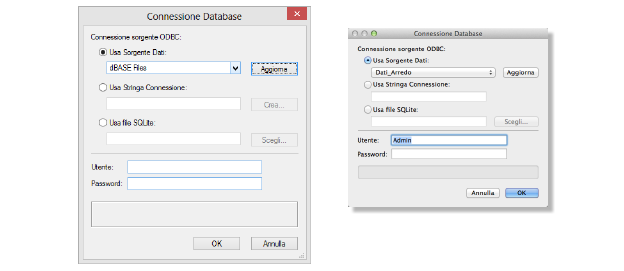
|
Opzione |
Descrizione |
|---|---|
|
Usa Sorgente Dati |
Permette di scegliere da un database sorgente precedentemente aggiunto alla Gestione/Amministrazione ODBC; fare clic sul bottone Aggiorna per aggiornare le scelte. |
|
Usa Stringa Connessione |
In Windows questa opzione permette la creazione temporanea di sorgenti dati da file, oppure è possibile similmente selezionare il nome conosciuto della sorgente dati con l’opzione Usa Sorgente Dati. Fare clic su Crea e selezionare il database dal pannello “Origine dati Computer”. Non è possibile costruire una stringa di connessione da una sorgente specifica sul macOS |
|
Usa file SQLite |
Fare clic sul bottone Scegli per aprire il dialogo standard di sistema che permette di scegliere un file e collegarsi così al database SQLite. Questo tipo di connessione viene contrassegnata con la dicitura [sqlite] nei dialoghi. Nota: se non esiste ancora un file SQLite, inserire un nome per creare automaticamente un database SQLite vuoto. |
|
Utente / Password |
Se la connessione al database richiede un nome utente e una password, inserire le informazioni richieste. |
4. Selezionare il database SQLite, o il database aggiunto alla Gestione/Amministrazione ODBC, inserire Utente e Password se richiesti e fare clic su OK.
Il database selezionato viene aggiunto alla lista dei database disponibili nel dialogo Gestione Database. Le tabelle associate con il database scelto sono elencate a sinistra, mentre le colonne della tabella sono elencate a destra.
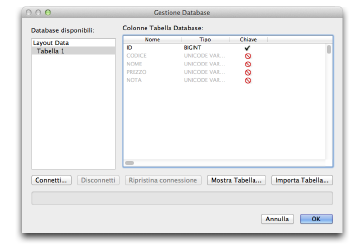
5. Selezionare una delle tabelle di database disponibili; le sue righe vengono visualizzate a destra. Selezionare la riga da utilizzare come identificatore Chiave facendo clic nella colonna Chiave per quella riga. La colonna Chiave identifica in maniera univoca le righe dati nella tabella. Deve pertanto contenere dati univoci, cioè non ripetuti. Il programma mostra un segno di divieto a fianco dei campi che contengono dati non univoci nella tabella. Il campo scelto come chiave ha un segno di spunta nella colonna Chiave.
6.La possibilità di impostare la Chiave dipende dai driver del database. Se necessario, fare clic su Mostra Tabella per visualizzare i contenuti della tabella e ricevere aiuto sulla selezione di una Chiave adeguata.
7. Selezionare l’identificatore Chiave da ogni altra tabella del database. Ogni tabella deve avere almeno una colonna selezionata come Chiave.
8. Fare clic su Connetti se ci sono altri database da connettere, e identificare la Chiave per ogni tabella aggiuntiva.
9. Una volta che il database è stato selezionato e le Chiavi di identificazione impostate per ogni tabella, fare clic su OK.
Le sorgenti dati per il file sono ora connesse e identificate appropriatamente.
Se la connessione al database non è aggiornata, scegliere il database e fare clic su “Ripristina connessione” per aggiornarla: la tabella e i dati mostrati vengono aggiornati.
Se ci sono problemi di connessione al database, un messaggio di errore fornisce informazioni sulla risoluzione dei problemi. Fare clic su Dettagli per aprire un file di log tramite l’editor di testo predefinito. Il file di log fornisce ulteriori informazioni per aiutare a diagnosticare errori di connessione.